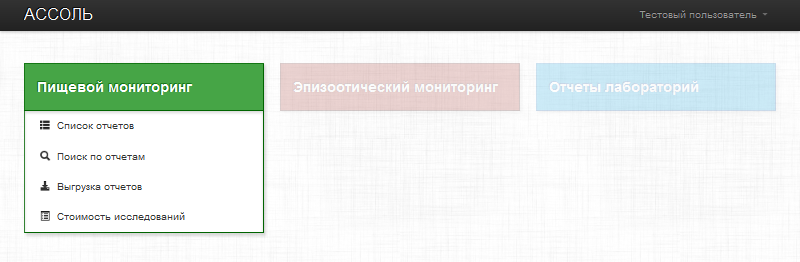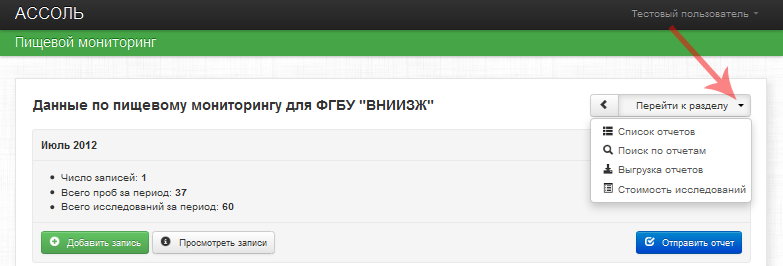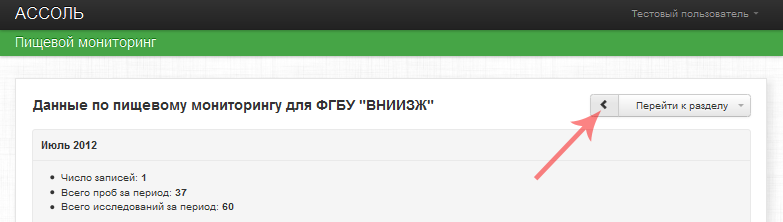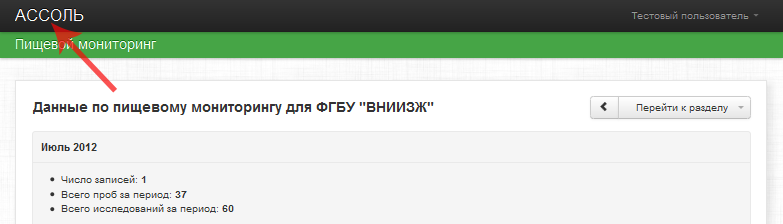Навигация по разделам компонента для Лаборатории: различия между версиями
м (Nikeshina-ad-171025 переименовал страницу Навигация по разделам системы для Лаборатории в Навигация по разделам компонента для Лаборатории) |
|||
| (не показаны 3 промежуточные версии 2 участников) | |||
| Строка 2: | Строка 2: | ||
Навигация - система перехода между страницами (разделами) системы. | Навигация - система перехода между страницами (разделами) системы. | ||
Главная страница системы [[Автоматизированная система Ассоль| | Главная страница системы [[Автоматизированная система Ассоль|«Ассоль»]] [[Раздел Лабораторий|для лабораторий]] представляет из себя набор элементов (рис. 1). На данном этапе разработки для сотрудников лабораторий доступен раздел '''«Пищевой мониторинг»'''. | ||
Для начала работы подведите курсор к разделу ''' | Для начала работы подведите курсор к разделу '''«Пищевой мониторинг»''' и в открывшемся выпадающем списке выберите необходимый пункт меню: | ||
* [[Список отчетов для Лабораторий| Список отчетов]] - в разделе реализован процесс работы с данными по пищевому мониторингу ([[Список отчетов для Лабораторий#Просмотр и редактирование данных о проведении пищевого мониторинга|просмотр отчетов]], [[Список отчетов для Лабораторий#Добавление данных в отчет о проведении пищевого мониторинга|добавление записей в отчет]], [[Список отчетов для Лабораторий#Отправка завершенных отчетов в Центральный аппарат|отправка отчета в Центральный аппарат]]). | * [[Список отчетов для Лабораторий| Список отчетов]] - в разделе реализован процесс работы с данными по пищевому мониторингу ([[Список отчетов для Лабораторий#Просмотр и редактирование данных о проведении пищевого мониторинга|просмотр отчетов]], [[Список отчетов для Лабораторий#Добавление данных в отчет о проведении пищевого мониторинга|добавление записей в отчет]], [[Список отчетов для Лабораторий#Отправка завершенных отчетов в Центральный аппарат|отправка отчета в Центральный аппарат]]). | ||
* [[Поиск по отчетам для Лабораторий|Поиск по отчетам]] - реализована возможность поиска по отчетам лаборатории (сбор сведений по определенному учетному периоду, типу продукции, стране происхождения и т.д.). | * [[Поиск по отчетам для Лабораторий|Поиск по отчетам]] - реализована возможность поиска по отчетам лаборатории (сбор сведений по определенному учетному периоду, типу продукции, стране происхождения и т.д.). | ||
* [[Выгрузка отчетов для Лабораторий|Выгрузка отчетов]] - пользователь имеет возможность выгрузить сводный отчет по реализации плана пищевого мониторинга для своей лаборатории в формате .xls. | * [[Выгрузка отчетов для Лабораторий|Выгрузка отчетов]] - пользователь имеет возможность выгрузить сводный отчет по реализации плана пищевого мониторинга для своей лаборатории в формате .xls. | ||
* [[Стоимость исследований]] - справочник, в который сотрудники лабораторий заранее могут ввести стоимость проведения исследований по каждому показателю безопасности. Эти данные в дальнейшем будут использоваться для определения стоимости исследований при добавлении записей в отчет. | * [[Стоимость исследований для Лабораторий|Стоимость исследований]] - справочник, в который сотрудники лабораторий заранее могут ввести стоимость проведения исследований по каждому показателю безопасности. Эти данные в дальнейшем будут использоваться для определения стоимости исследований при добавлении записей в отчет. | ||
[[Image:assol-lab-navigation-new-1.png|center|frame|Рис. 1. Главная страница для Лабораторий в системе | [[Image:assol-lab-navigation-new-1.png|center|frame|Рис. 1. Главная страница для Лабораторий в системе «Ассоль»]] | ||
== Перемещение по разделам == | == Перемещение по разделам == | ||
Во всех разделах системы в правой верхней части страницы есть кнопка ''' | Во всех разделах системы в правой верхней части страницы есть кнопка '''«Перейти к разделу»''' (рис. 2), при нажатии на нее, откроется выпадающий список, содержащий пункты меню. Таким образом пользователь может перейти к нужной странице, не возвращаясь к главной. | ||
[[Image:assol-lab-navigation-4.png|center|frame|Рис. 2. Переход по разделам в системе | [[Image:assol-lab-navigation-4.png|center|frame|Рис. 2. Переход по разделам в системе «Ассоль»]] | ||
== Переход на предыдущую страницу == | == Переход на предыдущую страницу == | ||
Чтобы перейти на предыдущую страницу, нажмите кнопку ''' | Чтобы перейти на предыдущую страницу, нажмите кнопку '''«Назад»''', она выглядит следующим образом (рис. 3): | ||
[[Image:assol-lab-navigation-3.png|center|frame|Рис. 3. Переход на предыдущую страницу в системе | [[Image:assol-lab-navigation-3.png|center|frame|Рис. 3. Переход на предыдущую страницу в системе «Ассоль»]] | ||
== Переход на главную страницу == | == Переход на главную страницу == | ||
Находясь на разных страницах системы, вы всегда можете вернуться на главную страницу, для этого нажмите на название системы - ''' | Находясь на разных страницах системы, вы всегда можете вернуться на главную страницу, для этого нажмите на название системы - '''«Ассоль»''' (рис. 4). | ||
[[Image:assol-lab-navigation-2.png|center|frame|Рис. 4. Переход на главную страницу в системе | [[Image:assol-lab-navigation-2.png|center|frame|Рис. 4. Переход на главную страницу в системе «Ассоль»]] | ||
Знание данных элементов навигации в дальнейшем поможет вам ориентироваться в системе [[Автоматизированная система Ассоль| | Знание данных элементов навигации в дальнейшем поможет вам ориентироваться в системе [[Автоматизированная система Ассоль|«Ассоль»]]. | ||
---- | ---- | ||
| Строка 33: | Строка 33: | ||
== Ссылки == | == Ссылки == | ||
* https://assol.vetrf.ru - Веб-интерфейс системы | * https://assol.vetrf.ru - Веб-интерфейс системы «Ассоль» (новая версия). | ||
== См. также == | == См. также == | ||
* [[Алгоритм работы сотрудников лабораторий]] | * [[Алгоритм работы сотрудников лабораторий]] | ||
* [[Список отчетов]] | * [[Список отчетов для Лабораторий]] | ||
* [[Поиск по отчетам для Лабораторий]] | * [[Поиск по отчетам для Лабораторий]] | ||
* [[Выгрузка отчетов для Лабораторий]] | * [[Выгрузка отчетов для Лабораторий]] | ||
* [[Стоимость исследований]] | * [[Стоимость исследований для Лабораторий]] | ||
* [[Раздел Лабораторий]] | * [[Раздел Лабораторий]] | ||
Текущая версия на 14:52, 3 сентября 2020
Главная страница
Навигация - система перехода между страницами (разделами) системы.
Главная страница системы «Ассоль» для лабораторий представляет из себя набор элементов (рис. 1). На данном этапе разработки для сотрудников лабораторий доступен раздел «Пищевой мониторинг».
Для начала работы подведите курсор к разделу «Пищевой мониторинг» и в открывшемся выпадающем списке выберите необходимый пункт меню:
- Список отчетов - в разделе реализован процесс работы с данными по пищевому мониторингу (просмотр отчетов, добавление записей в отчет, отправка отчета в Центральный аппарат).
- Поиск по отчетам - реализована возможность поиска по отчетам лаборатории (сбор сведений по определенному учетному периоду, типу продукции, стране происхождения и т.д.).
- Выгрузка отчетов - пользователь имеет возможность выгрузить сводный отчет по реализации плана пищевого мониторинга для своей лаборатории в формате .xls.
- Стоимость исследований - справочник, в который сотрудники лабораторий заранее могут ввести стоимость проведения исследований по каждому показателю безопасности. Эти данные в дальнейшем будут использоваться для определения стоимости исследований при добавлении записей в отчет.
Перемещение по разделам
Во всех разделах системы в правой верхней части страницы есть кнопка «Перейти к разделу» (рис. 2), при нажатии на нее, откроется выпадающий список, содержащий пункты меню. Таким образом пользователь может перейти к нужной странице, не возвращаясь к главной.
Переход на предыдущую страницу
Чтобы перейти на предыдущую страницу, нажмите кнопку «Назад», она выглядит следующим образом (рис. 3):
Переход на главную страницу
Находясь на разных страницах системы, вы всегда можете вернуться на главную страницу, для этого нажмите на название системы - «Ассоль» (рис. 4).
Знание данных элементов навигации в дальнейшем поможет вам ориентироваться в системе «Ассоль».
Алгоритм работы сотрудников лабораторий смотреть здесь.
Ссылки
- https://assol.vetrf.ru - Веб-интерфейс системы «Ассоль» (новая версия).